Как написать простую программу в блокноте. Как написать программу в блокноте
Недавно решил немного расширить свой кругозор в области безопасности и немного порылся в сети на тему простых вирусов в кустарных условиях. Оказывается вирусы можно создавать даже в простом блокноте. Информацию об этом я представляю только в ознакомительных целях. Помните писать вирусы — плохо. Вам же наверное не приятно когда ваш любимый компьютер заражают, вот и вы не поступайте так с другими.
Писать будем bat файл в обычном виндовом блокноте. Создаем файл и пишем.
Итак мы написали простой вирус. Теперь нажимаем ФАЙЛ>>СОХРАНИТЬ КАК, и в поле имя файла пишем, например virus.bat
.bat обязательна везде. Появился значок MS-DOS. Так что бы жертва не смогла увидеть его код будем использовать WIinRar. Берем наш вирусочек и кидаем его в архив вылетит окно и ты просто ставишь галочку «создать SFX-архив. Далее заходим в дополнительное и открываем параметры SFX там есть строка выполнить после распаковки и ты пишешь РЕАЛЬНОЕ имя твоего вируса.
Как создать СЛОЖНУЮ программу в блокноте
Видишь простой блокнот вступил как вирусосаздатель, а WinRar сделал якобы программу….выводы делать тебе. И смотри непопадись сам на это. Не принимай файлы в инете от незнакомых людей и смотри на размер файла.
Reg — непосредственная работа с реестром. Смотреть reg /? всем!
rcp — обмен файлами через rcp в ascii
runas — от имени пользователя
tasklist — отображает приложения и сеансы, связанные с ним.
taskkill — позволяет завершить один или несколько процессов
tftp — trivial ftp
tskill — убить процесс
reg — утилита взаимодействия с реестром
bootcfg — настройка boot.ini
append — позволяет открывать удаленные файлы так, словно они находятся в текущем.
getmac — получить мас
logoff — Заверщить пользовательский сеанс.
mem — вывод на экран сведений о текущих процессах в ОЗУ
mqbkup — архивирование
netsh — ??
openfiles — просмотреть открытые файлы.
rsh — выполнение команд на удаленных узлах с запущеной rsh
sc — command line ??
rexec — выполнение команд на удаленных узлах с запущеной rexec
shutdown — выключить (хе-хе) local or remote computer.
systeminfo — вывод инфы о компе.
schtasks — планировщик заданий.
xcopy — копирование файлов и каталогов.
tsshutdn — завершение работы сервера в установленом порядке.
set — вывод, задание и удаление переменных среды cmd.exe. Свойства системы (пр.кн.»мой комп») — дополнительно — Переменные среды. Там не все переменные, но много! Все смотреть просто set.
Кстати, вот некоторые RunDLL команды, которые могут использоваться при создании батников
Блокнот — это простой текстовый редактор. С его помощью просматривают документы в формате.txt. Запустить Блокнот можно, нажав «Пуск». Выбрать «Программы» и «Стандартные». В нем можно печатать текст, создавать web-страницы и даже небольшие вирусы.
КАК СОЗДАТЬ ВИРУС В БЛОКНОТЕ? 5 ПРОСТЫХ ВИРУСА!
А кто-нибудь задумывался о том, что в простом можно создать неплохую программку?
Вам понадобится
- Персональный компьютер, установленный блокнот
Инструкция
Чтобы создать программу, надо запустить Блокнот. Далее вводите необходимые данные, пишите нужный текст. Он будет зависеть от того, что вы хотите создать. Если этот документ станет страничкой сайта, заполняете все в html-редакторе.
Введите, например, mspaint. Сохраните документ под любым именем. Нажимайте «Файл» и «Сохранить как…» Только надо выбрать правильно формат. В «Имя файла» пишите название, а вместо.txt вставляйте нужный вам формат (html, для нашего случая.bat.) Откройте созданный файл. В нем теперь может писать все, что угодно.
Вместо «mspaint» Taskmgr-диспетчер задач и прочее, то есть, все зависит от того, какую программу хотите создать.
В Блокноте простой текст может стать программой, если правильно выбрать ему формат. Откройте блокнот и напишите следующий код программы:
a = inputbox (“Введите время для таймера”)
c=inputbox (“Введите сообщение для таймера”)
msgbox “Работает таймер”
Сохраните документ в формате.vbs. Все, можете запускать свою программку.
Написав текст для программы, самое главное сохранить в правильном формате, или расширении. Откройте Блокнот. Введите следующий текст программы:
set/p expr=»Enter expression:»
echo Answer: %answer%
Как написать программу в блокноте

Краткая биография обо мне Родился в 1985 году в городе Москва. Закончил в 2008 году МАИ. На данный момент работаю ведущим инженером в крупной авиакомпании. Моя мечта стать ведущим по машине. Поскольку я люблю авиацию, то хотел бы поделиться несколькими интересными фотографиями на эту тему
Этот текст зеленый
Просто пример жирного текста
В данном примере мы рассмотрели кратко основные теги HTML, теперь можно пробовать создавать несколько связанных страниц через ссылки и выкладывать сайт в интернет.
Этот материал был написан благодаря сайту http://zarabotat-na-sajte.ru/ — за что я ему благодарен.
Спасибо. До новых встреч!
Источник: fobosworld.ru
Пишем программы (скрипты) в Блокноте Windows
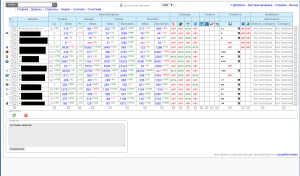
С этой статьей вы не научитесь программировать и даже не напишите как таковую программу, но найдете здесь отличные VBS скрипты и BAT файлы, которые без проблем напишете в обычном блокноте Windows, сможете усовершенствовать по своему, потом похвастаться перед друзьями и близкими. Возможно это поднимет вам настроение и вы отлично проведете время.
Большинство похожих скриптов пишутся для удобства и автоматизации каких-либо действий на компьютере с ОС Windows. Представленные же ниже скрипты мало окажутся полезными (может мне так кажется), но они отлично подойдут для первоначального знакомства с «кодингом». Вы отлично проведете время, удивив как себя, так и знакомых чайников (не программистов), плюс это еще один хороший вариант убить время за компьютером .
- VBS — язык программирования для создания скриптов в ОС Windows, создается/редактируется в Блокноте Windows, имеет разрешение «.vbs». Думаю, продолжать не имеет смысла, ибо это мало о чем скажет, особенно новичкам. Интересующимся — статья в Википедии .
- BAT — пакетный файл, в народе просто «батник». Расширение файла «.bat». Дальше аналогично — статья в Википедии .
Данных расширений (vbs, bat) файлы создаются во всеми известном Блокноте Windows (Notepad). Для большего удобства создания скриптов рекомендуется использовать усовершенствованный (скажем так) блокнот — Notepad++. Он удобен подсветкой синтаксиса большого количества языков программирования, если вам это мало о чем говорит, то скачайте и пишите в нем — ошибок сделаете меньше в коде, ну или будет их проще найти, чем в том же мало функциональном Блокноте Windows.
Скачать Notepad++ можно на официальном сайте .
Для наглядности пример (слева — Блокнот Windows, справа — Notepad++):
Приступим
Если вы уже знакомы с VBS скриптами и батниками, то скорее всего нижеследующие примеры вам будут неинтересны, если же вы новичок, то для первоначального ознакомления — то, что нужно.
Научим компьютер здороваться
- Открываем Блокнот (или Notepad Plus Plus).
- Копируем в вставляем код:
Один нюанс: если вы прописали в кавычках слова русскими буквами, а при запуске произносится непонятно что, то у вас просто не установлен русский голосовой движок. Подробная установка и настройка голосового движка выходит за рамки нашей статьи, поэтому более подробно ознакомьтесь здесь и вновь возвращайтесь сюда.
Теперь, сделаем следующее: пропишем данный скрипт в автозагрузку, а это означает то, что при запуске компьютера вам будет произнесено написанное в программе слово (слова), если как в примере, то будет говорить — «Hello» при каждом включении компьютера. Как это сделать?
Все просто, программу (скрипт) добавить в автозагрузку можно таким же образом, то есть через такой же VBS скрипт. Создаем файл в блокноте, копируем/вставляем (Ctrl+C/Ctrl+V) следующий код:
Dim vOrg, objArgs, root, key, WshShell
Set WshShell = WScript. CreateObject(«WScript. Shell»)
WshShell. RegWrite root+keyHP,»C:Privet. vbs /autorun»
Изменяем путь до скрипта «говорилки», вот эту строчку — C:Privet. vbs на свою. Прописываем где у вас лежит этот скрипт и как называется. Дальше сохраняем только что созданную мини программу в блокноте и запускаем. Все, теперь компьютер будет с вами здороваться пр каждом включении.
Открыть дисковод
- Открыть блокнот. Скопировать/Вставить следующий код:
Есть более интересная модификация данного скрипта:
Set WMPlayer = CreateObject(«WMPlayer. OCX.7»)
WMPlayer. CdRomCollection. Item(0).Eject()
В данном случае будет все время открываться-закрываться CD/DVD-привод, на ноутбуках в этом случае будет открываться после каждого его закрытия.